Instructions pour télécharger des vidéos Twitter sur iPhone, iPad
Comment télécharger des vidéos Twitter sur iPhone ? Dans cet article, je vais vous montrer comment télécharger des vidéos Twitter à l'aide de l'outil X2Twitter.com.
X2Twitter.com est un outil qui vous permet de télécharger des vidéos Twitter en ligne. Cet outil prend en charge le téléchargement de vidéos Twitter MP4 de haute qualité, le téléchargement de GIF, la conversion gratuite de vidéos Twitter en MP3.
Obtenir le lien vidéo Tweet
Pour télécharger des vidéos Twitter, vous devez obtenir le "Lien vers Tweet" de Twitter (Suivez les étapes ci-dessous pour obtenir le lien Tweet).
Étape 1 : Ouvrez l'application Twitter, recherchez la vidéo ou le GIF que vous souhaitez télécharger et appuyez sur l'icône  (Partager).
(Partager).
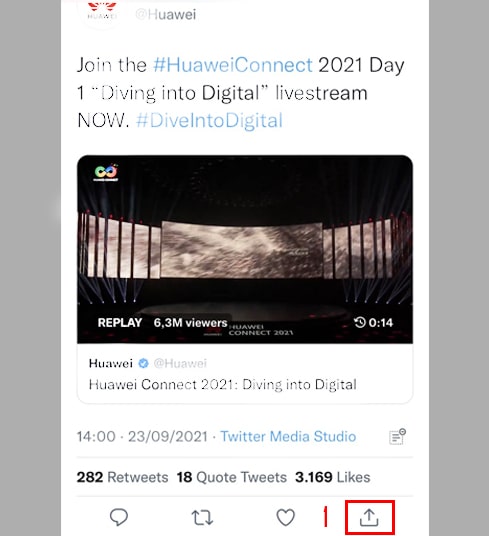
Étape 2 : Cliquez sur le bouton « Copier le lien » pour obtenir le lien du Tweet.
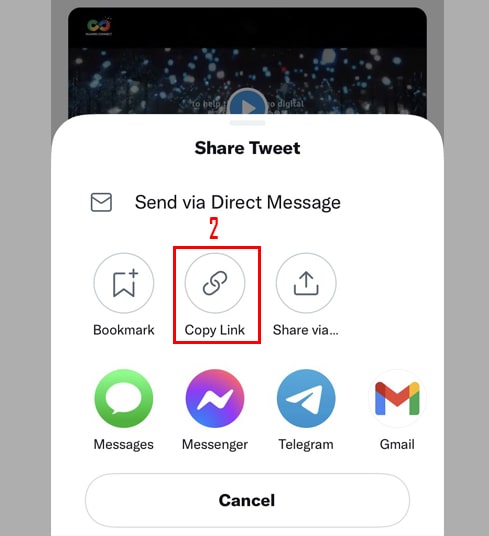
Après avoir obtenu le lien Tweet, vous continuez à suivre les 2 méthodes ci-dessous pour télécharger des vidéos Twitter.
Méthode 1 : Fonctionne avec iOS 13+ et iPadOS 13+
A partir des versions iOS 13 et iPadOS 13 et supérieures, Safari dispose d'une nouvelle fonctionnalité "Gestionnaire de téléchargement". Dans cette fonctionnalité, vous pouvez télécharger des fichiers directement via le navigateur. Vous pouvez également consulter la liste des fichiers que vous avez téléchargés, supprimés et les gérer. Vous pouvez également accéder à vos fichiers téléchargés via l'application "Fichiers" sur iPhone et iPad.
Instructions pour télécharger des vidéos Twitter à l'aide du navigateur Safari
Étape 1 : Accédez à https://x2twitter.com en utilisant le navigateur "Safari" sur votre iPhone ou iPad.
Étape 2: Collez le lien Tweet copié et la zone de saisie et appuyez sur le bouton "Télécharger".
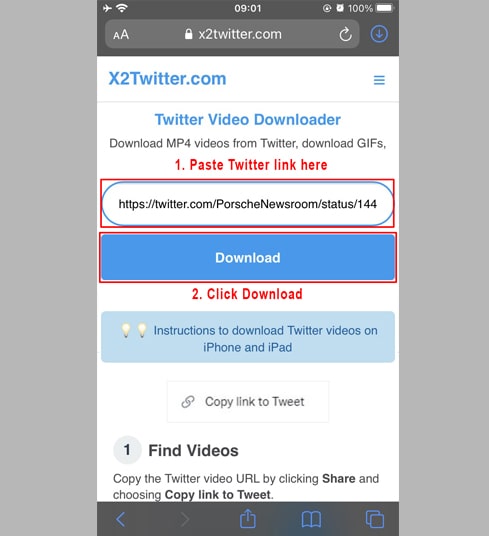
Étape 3 : Téléchargez la vidéo Twitter
- Sélectionnez le format (MP4 ou MP3) et la qualité que vous souhaitez télécharger (de 144p à HD 720p, ou fullHD 1080p, 2K, 4K - Dépend de la qualité originale de la vidéo Twitter).
- Appuyez sur le bouton "Télécharger MP4" ou "Convertir en MP3" et attendez quelques secondes que le fichier soit téléchargé sur votre appareil.
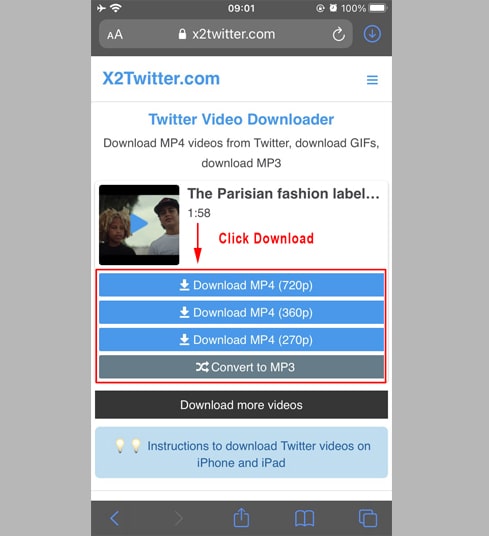
Noter:
- Après avoir appuyé sur le bouton "Convertir en MP3", attendez quelques secondes pour convertir les vidéos Twitter en mp3, puis continuez à appuyer sur le bouton "Télécharger MP3" pour télécharger le mp3 sur votre appareil.
Étape 4 : Cliquez sur "Télécharger"
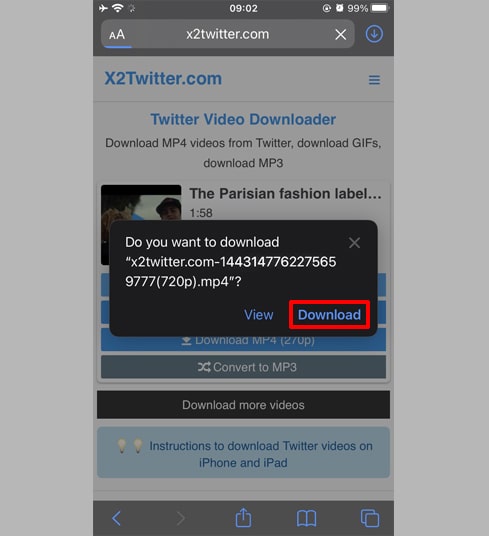
Étape 5: Vous verrez l'icône de téléchargement en haut du navigateur comme indiqué ci-dessous, cliquez pour ouvrir le dossier contenant la vidéo que vous venez de télécharger.
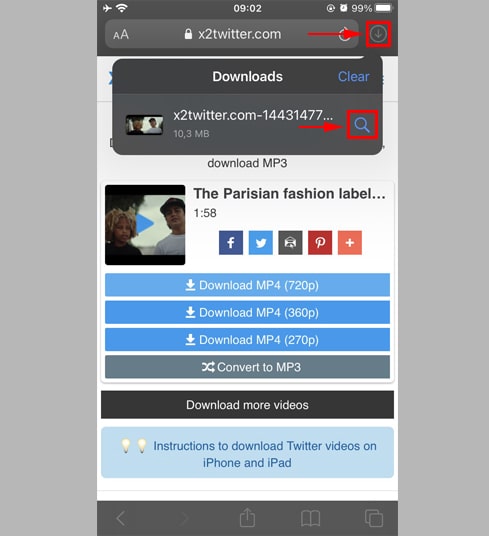
Étape 6 : Tenez votre main sur la vidéo, un menu apparaîtra. Cliquez sur le bouton "Partager".
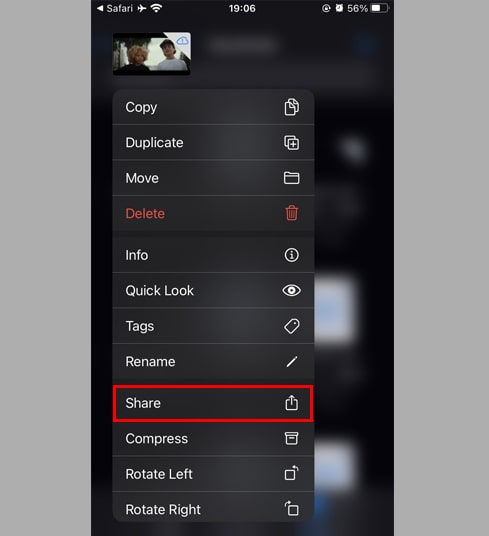
Étape 7: Recherchez l'option "Enregistrer la vidéo" et cliquez dessus.
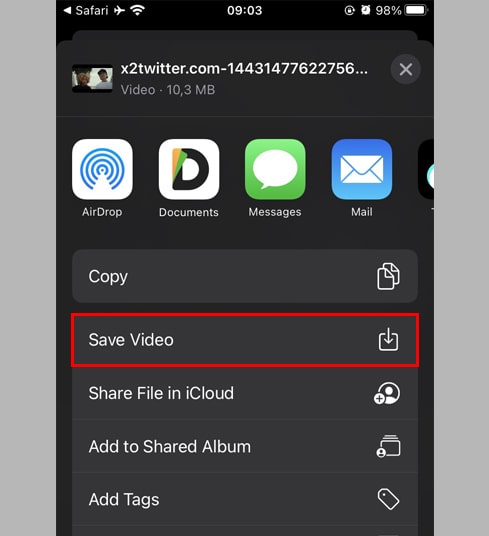
Étape 8 : Ouvrez l'application "Photos" et profitez de la vidéo téléchargée.

Méthode 2 : utilisez l'application "Documents by Readdle" (s'applique à iOS 12)
Cette méthode utilise une application de gestion de fichiers gratuite appelée "Documents by Readdle", qui devrait fonctionner sur la plupart des appareils iOS.
Étape 1 : Installez et ouvrez l'application "Documents by Readdle"
- Sur votre appareil iOS, accédez à l'App Store et recherchez "Documents by Readdle".
- Une fois l'installation terminée, lancez "Documents by Readdle".
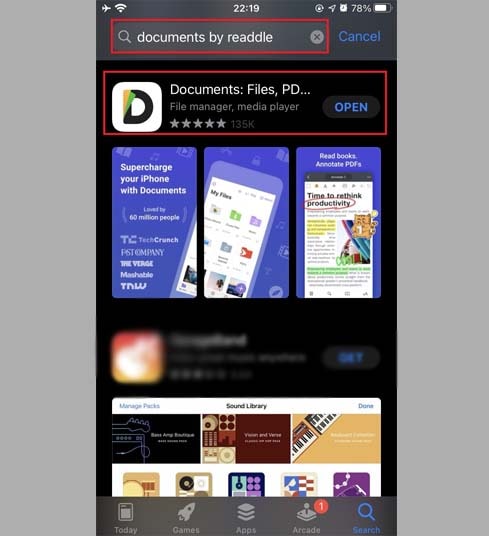
Étape 2 : Rendez-vous sur le site "X2Twitter.com" sur l'application "Documents by Readdle"
Sur l'application "Documents by Readdle", appuyez sur l'icône du navigateur, qui ressemble à l'icône Safari (une petite boussole, sur iPhone c'est dans le coin inférieur droit, sur iPad c'est dans le menu à gauche), puis le navigateur Web sera affiché.
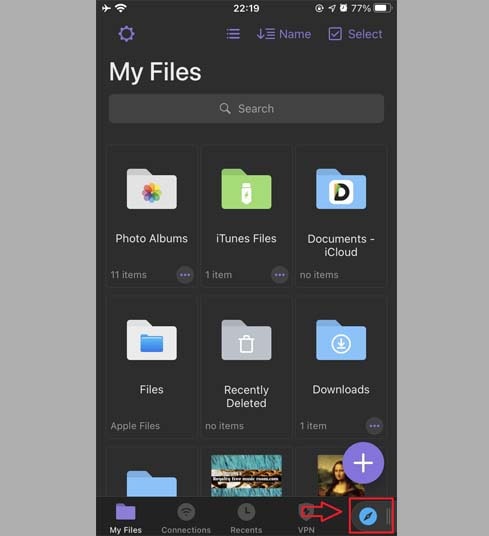
Étape 3: Collez le lien Tweet copié dans la zone de saisie et cliquez sur "Télécharger".
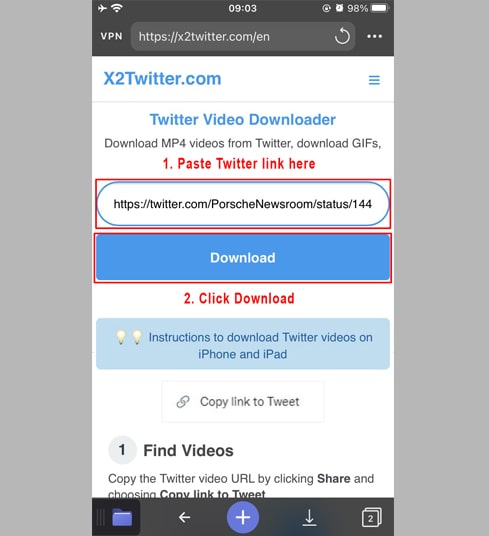
Étape 4 : Téléchargez la vidéo Twitter
- Sélectionnez le format (MP4 ou MP3) et la qualité que vous souhaitez télécharger (de 144p à HD 720p, ou fullHD 1080p, 2K, 4K - Dépend de la qualité originale de la vidéo Twitter).
- Appuyez sur le bouton "Télécharger MP4" ou "Convertir en MP3" et attendez quelques secondes que le fichier soit téléchargé sur votre appareil.
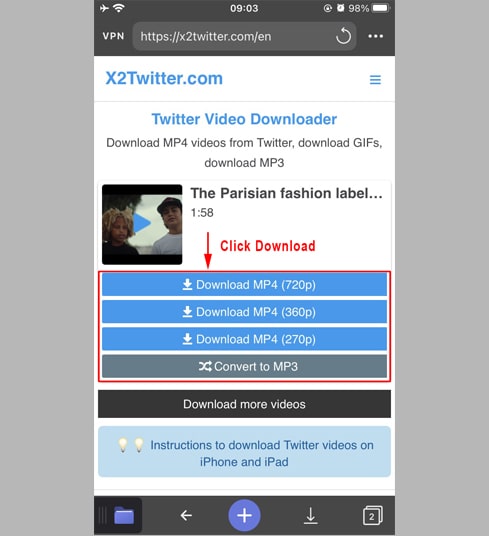
Noter:
- Après avoir appuyé sur le bouton "Convertir en MP3", attendez quelques secondes pour convertir les vidéos Twitter en mp3, puis continuez à appuyer sur le bouton "Télécharger MP3" pour télécharger le mp3 sur votre appareil.
Étape 5 : Vous pouvez renommer le fichier, puis cliquer sur le bouton "Terminé" pour terminer le processus d'enregistrement de la vidéo.
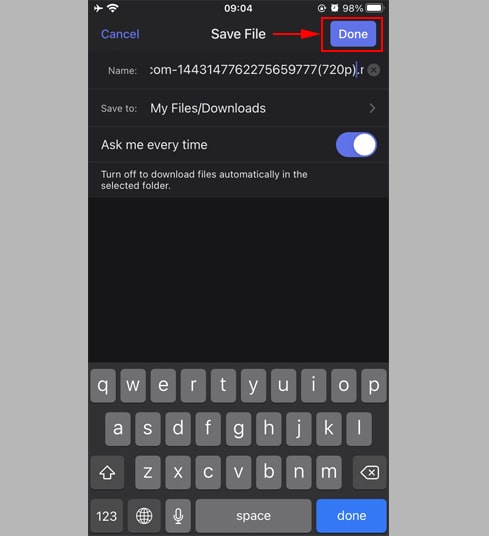
Étape 6 : Déplacez la vidéo téléchargée dans le dossier "Photos"
- Appuyez sur l'icône "Mes fichiers" dans le coin inférieur droit pour voir la progression du téléchargement de la vidéo.
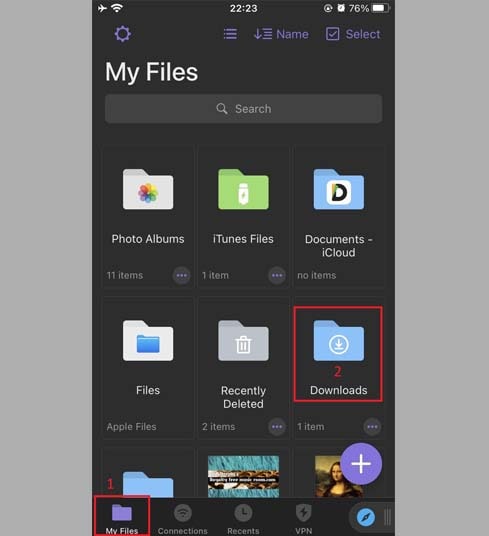
- Dans le dossier "Téléchargements", cliquez sur l'icône à trois points juste en dessous de la vidéo, cliquez sur "Déplacer" -> "Photos" pour déplacer la vidéo dans le dossier "Photos", vous pouvez maintenant profiter de la vidéo hors ligne dans "Photos" une bibliothèque.
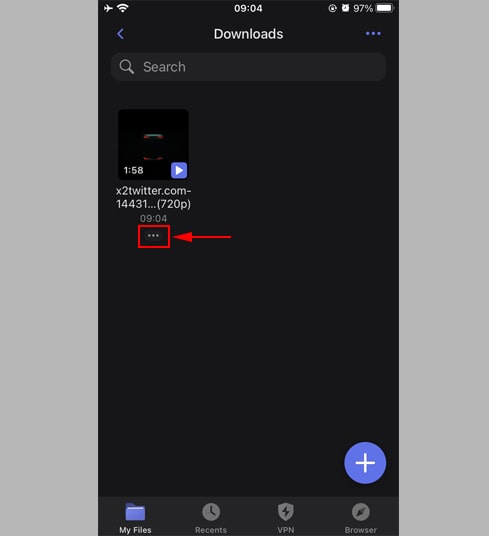
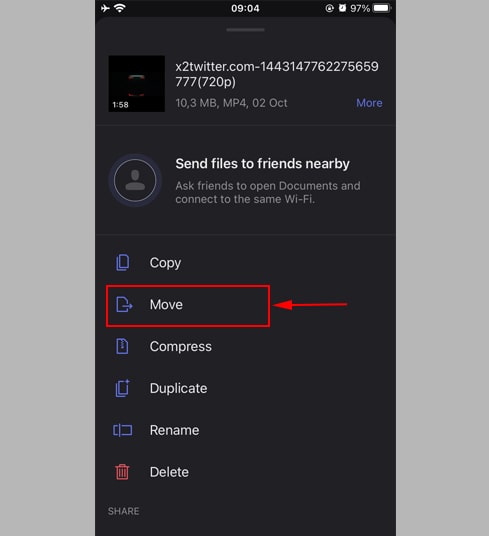
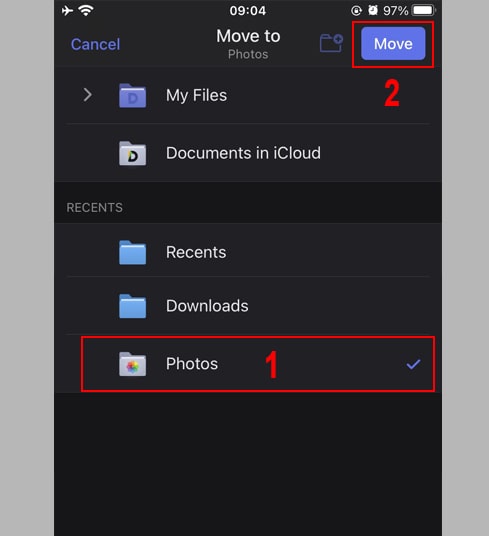
- Ouvrez l'application "Photos" et profitez de la vidéo téléchargée.

Bonne chance!
Dans le processus de téléchargement des vidéos Twitter, si vous rencontrez une erreur, merci de contacter : contact.x2twitter@gmail.com